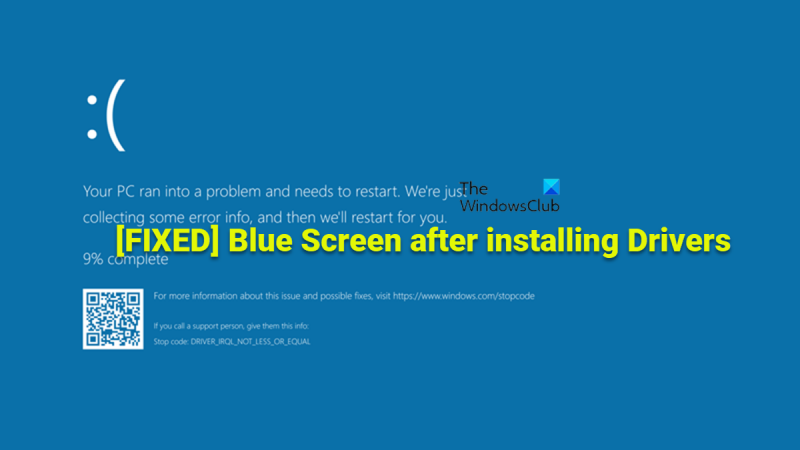In qualità di esperto IT, spesso mi viene chiesto dell'errore della schermata blu che può verificarsi dopo l'installazione dei driver in Windows 10/11. Questo errore è in genere causato da un problema del driver e può essere risolto disinstallando e reinstallando il driver incriminato. Se visualizzi una schermata blu di errore dopo l'installazione di un driver, la prima cosa da fare è disinstallare il driver e reinstallarlo. Questo di solito risolve il problema. Se il problema persiste, potrebbe essere necessario aggiornare il BIOS o i driver. Se visualizzi una schermata blu di errore dopo l'installazione di un driver, molto probabilmente è dovuto a un problema del driver. Il modo migliore per risolvere questo problema è disinstallare e reinstallare il driver. Questo di solito risolve il problema. Se il problema persiste, potrebbe essere necessario aggiornare il BIOS o i driver. Se visualizzi ancora l'errore della schermata blu dopo aver disinstallato e reinstallato il driver, è probabile che sia dovuto a un problema del BIOS o del driver. Il modo migliore per risolvere questo problema è aggiornare il BIOS o i driver.
Senza driver di dispositivo, l'hardware interno o esterno del computer (come una scheda video o un disco rigido) non funzionerà correttamente. Quando colleghi nuovi dispositivi al computer, Windows può verificare la disponibilità dei driver. In questo post, forniamo suggerimenti che dovrebbero aiutarti a risolvere il problema con Schermata blu dopo l'installazione dei driver Windows 11/10.

La nostra ricerca mostra che i seguenti sono i motivi principali per cui potresti riscontrare questo problema sul tuo computer:
- Aggiornamenti di Windows in attesa.
- Ferro overcloccato.
- RAM difettosa.
- Driver del filtro di controllo della larghezza di banda problematico.
- Danni ai file di sistema.
- Driver non verificato o non firmato.
- Modifica software recente.
- Driver GPU parzialmente incompatibili.
Correggi la schermata blu dopo aver installato i driver in Windows 11/10
I driver di dispositivo sono essenziali ed eseguono una funzione di base che consente al computer di connettersi e interagire con determinati dispositivi. I messaggi e i processi mediante i quali il computer (sistema operativo e applicazioni) può accedere al dispositivo o emettere comandi che devono essere eseguiti dal dispositivo sono definiti da questi software. Se non è installato il driver corretto, il dispositivo potrebbe non funzionare affatto o, in alcuni casi, potrebbe funzionare con funzionalità limitate. Quindi se ottieni Schermata blu dopo l'installazione dei driver sul tuo PC Windows 11/10, i nostri consigli di seguito dovrebbero aiutarti a risolvere il problema.
- Assicurati che il conducente sia firmato
- Esegui un controllo driver
- Esegui lo strumento di risoluzione dei problemi con la schermata blu
- Eseguire il rollback o installare una versione precedente del driver
- Esamina i file di registro BSOD.
- Esegui lo strumento di risoluzione dei problemi relativi a hardware e dispositivi
- interrompere l'overclocking
- Esegui un test di memoria
- Disinstallare il driver del filtro di controllo della larghezza di banda (se applicabile).
- Risoluzione dei problemi nello stato di avvio pulito
- Eseguire un ripristino del sistema
- Ripristina il computer, ripristina l'aggiornamento sul posto o installa Windows 11/10 da zero
Discutiamo ora brevemente le proposte di cui sopra. Prima di procedere, assicurati che Windows sia aggiornato e verifica se il problema si ripresenta. Inoltre, si consiglia di eseguire una scansione DISM, quindi eseguire una scansione SFC. Entrambe le scansioni ripareranno qualsiasi file di sistema danneggiato che potrebbe potenzialmente causare errori di schermata blu.
Leggere : Risoluzione dei problemi relativi alla schermata blu della morte o agli errori di arresto di Windows
1] Assicurati che il driver sia firmato
I driver non firmati possono causare problemi come arresti anomali del sistema e comportamenti strani: è meno probabile che si verifichino problemi con i driver sul tuo computer Windows 11/10 se i driver sono firmati digitalmente da Microsoft. Sebbene la firma del driver non sia richiesta nelle versioni a 32 bit di Windows, tutti i driver eseguiti nelle versioni a 64 bit di Windows devono essere firmati prima che Windows possa caricarli. Quindi potrebbe essere Schermata blu dopo l'installazione dei driver sul tuo computer è un segno driver non firmato che Windows non può caricare . In questo caso, puoi facilmente verificare se il driver è firmato digitalmente utilizzando uno dei due Verifica della firma del file (SigVerif.exe) O Diagnostica DirectX (DxDiag.exe) attrezzo. Se i driver che hai installato sono firmati, puoi disabilitare la verifica della firma del driver e vedere se questo risolve il problema. Altrimenti, puoi verificare se è disponibile un driver aggiornato e compatibile sul sito del driver OEM o tramite Windows Update opzionale.
Leggere : Come posso scoprire quale driver sta causando la schermata blu in Windows?
cambiare la priorità del wifi windows 10
2] Eseguire Driver Verifier
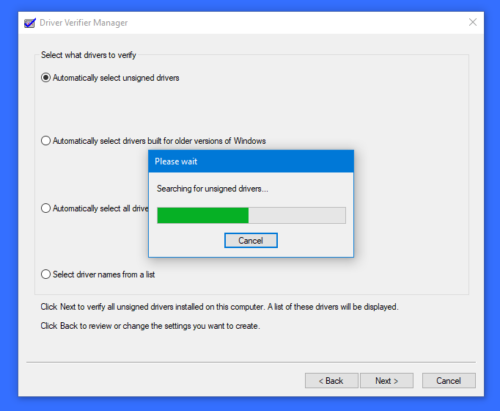
Come suggerisce il nome, Driver Verifier è un'utilità che ti aiuta a capire quale driver non funziona correttamente sul tuo computer. L'utilità monitora i driver per rilevare chiamate o azioni di funzioni illegali che potrebbero danneggiare il sistema sottoponendo i driver di Windows a vari stress e test per rilevare comportamenti inappropriati.
Poiché il problema in questione potrebbe non essere necessariamente correlato al driver specifico che hai installato, ma piuttosto a un conflitto con un altro driver di dispositivo già installato sul tuo sistema, puoi eseguire Driver Verifier che può identificare i driver installati che causano l'errore della schermata blu in modo che tu possa prendere le misure necessarie per risolvere il problema.
Leggere : Fix DRIVER VERIFIER VIOLATION DETECTED Blue Screen Error
3] Esegui la risoluzione dei problemi con la schermata blu.
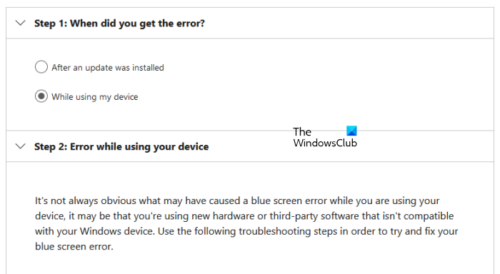
In generale, la comparsa di un BSOD su un PC Windows 11/10 può essere causata da diversi fattori, generalmente correlati a problemi hardware, problemi software ed errori dell'utente. Come strumento di risoluzione dei problemi di schermata blu non tecnico di base, gli utenti dei PC interessati possono eseguire lo strumento di risoluzione dei problemi online di schermata blu di Microsoft. Questa è una procedura guidata automatizzata progettata per assisterti nella risoluzione dei problemi e nella risoluzione dei BSOD fornendo suggerimenti per possibili soluzioni che puoi applicare in base alla tua risposta alla domanda su come hai riscontrato l'errore.
Leggere : Lo strumento di risoluzione dei problemi dello schermo nero risolverà gli errori dello schermo nero o vuoto.
4] Eseguire il rollback o installare una versione precedente del driver
È possibile ripristinare il driver se si verifica un problema con la schermata blu dopo l'aggiornamento del driver. È inoltre possibile scaricare e installare una versione precedente del driver se la versione più recente provoca una schermata blu durante o dopo l'installazione del driver. Il problema qui potrebbe essere dovuto a problemi di compatibilità con una versione/build più recente di Windows, specialmente se sai che il driver ha funzionato bene con le versioni precedenti del sistema operativo Windows. In questo caso, puoi eseguire lo strumento di risoluzione dei problemi di compatibilità del programma oppure puoi semplicemente installare il driver in modalità compatibilità e vedere se il problema della schermata blu scompare.
Leggere : il driver AMD continua a bloccarsi durante la riproduzione di giochi per PC
5] Rivedi i file di registro BSOD.
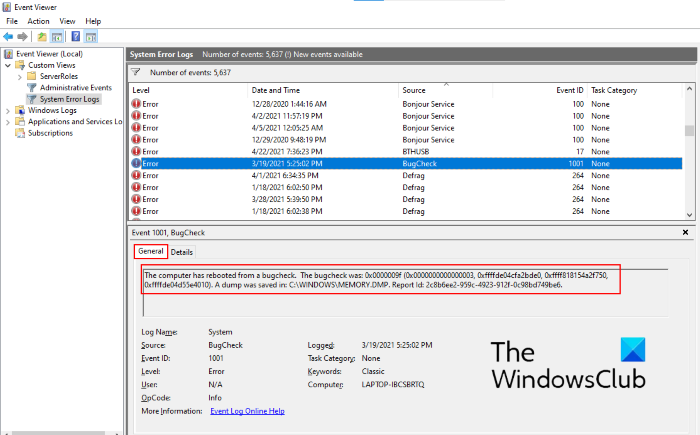
Se hai configurato Windows per generare file di dump di arresto anomalo con schermata blu, quando si verifica un errore con schermata blu sul tuo PC Windows 11/10, un file di registro BSOD viene generato e archiviato nel Visualizzatore eventi. Puoi trovare e visualizzare il file di registro BSOD che contiene una grande quantità di informazioni per un occhio esperto che può indicarti i passaggi giusti per risolvere il problema che stai affrontando. Inoltre, la schermata blu di solito visualizza un codice di errore o un messaggio che è possibile utilizzare per diagnosticare ulteriormente il problema e applicare la soluzione più appropriata per quel particolare errore BSOD. E puoi usare Windbg per correggere gli errori di arresto della schermata blu.
Windows non ha potuto avviare il servizio wlan autoconfig sul computer locale
Leggere: Come aprire e leggere i file DMP (Small Memory Dump).
6] Eseguire lo strumento di risoluzione dei problemi relativi a hardware e dispositivi
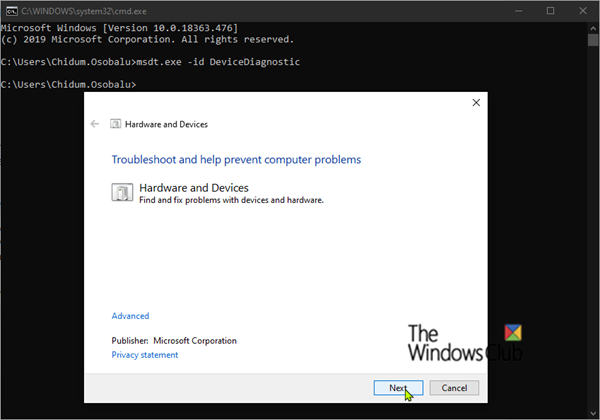
Fondamentalmente, un driver di dispositivo, chiamato anche driver software, è una forma speciale di applicazione software che consente a un dispositivo hardware (come un personal computer) di comunicare con un altro dispositivo hardware (come una stampante). Quindi, uno dei possibili motivi per cui potresti riscontrare una schermata blu dopo l'installazione di un driver di dispositivo è che il dispositivo stesso potrebbe essere difettoso. Per escludere questa possibilità, puoi eseguire lo strumento di risoluzione dei problemi relativi a hardware e dispositivi. Se vengono rilevati problemi, è possibile applicare le correzioni consigliate dallo strumento di risoluzione dei problemi, che può aggiornare manualmente i driver sul sistema o sostituire l'hardware difettoso.
Leggere : Codice 21, Windows rimuove questo dispositivo
7] Arresta l'overclocking (se applicabile)
Se si dispone di una CPU o GPU overcloccata, è probabile che si verifichino errori di schermata blu in modo casuale, non necessariamente dopo l'installazione di un driver. Questi gravi arresti anomali del sistema possono essere dovuti al fatto che il sistema funziona a voltaggi e frequenze non supportati, il che è probabile che accada se le frequenze della tua GPU sono troppo alte e le tue tensioni non possono essere supportate perché il tuo computer non può produrre energia sufficiente a causa dell'accelerazione.
Se questo scenario si applica a te, puoi far funzionare di nuovo correttamente il tuo sistema riducendo le frequenze di overclocking sia per la CPU che per la GPU o arrestando o ripristinando l'hardware overcloccato a seconda del software di overclocking in uso. Come regola generale, esegui il software e cerca un'opportunità per interrompere l'overclocking. Successivamente, riavvia il computer. Questo ti aiuterà a determinare se il problema è causato dall'overclocking.
Leggere : Come overcloccare una GPU? È sicuro farlo?
8] Eseguire il test della memoria
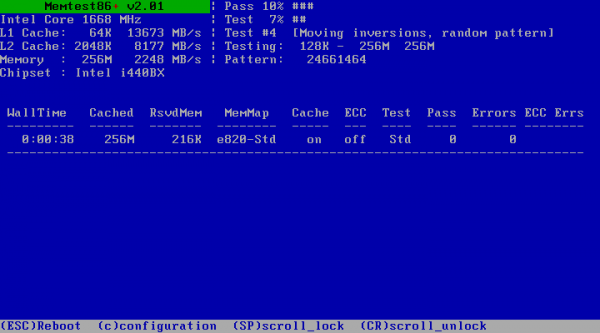
nessun suono su youtube
Un noto fattore che contribuisce alla maggior parte degli errori BSOD è la RAM difettosa che può portare a perdite di memoria e portare a gravi arresti anomali del sistema. Per escludere questa possibilità, puoi eseguire un test della memoria utilizzando lo strumento di diagnostica della memoria di Windows o meglio eseguire Advanced Memory Diagnostic con Memtest86+ per verificare l'integrità della tua RAM per assicurarti che non sia il colpevole - se vengono rilevate anomalie, potresti aver bisogno per sostituire la RAM danneggiata. Se hai installato la RAM dual channel, rimuovi solo una scheda di memoria alla volta, o se hai recentemente aggiunto una nuova scheda di memoria, rimuovila e controlla se questo sta causando l'errore.
Leggere : Codice errore memoria 2000-0122, 2000-0123 o 2000-0251
9] Disinstallare il driver del filtro di controllo della larghezza di banda (se applicabile)
Questa soluzione è applicabile se sul computer è installata una scheda di rete Qualcomm Atheros Killer. Lo scopo principale del driver del filtro di controllo della larghezza di banda è consentire agli utenti di limitare la quantità di dati trasferiti per ogni tipo di dati. Se non sei uno sviluppatore o un tester, non hai bisogno di questo driver e puoi disinstallarlo facilmente seguendo le istruzioni in questa guida per disinstallare il driver del filtro di controllo della larghezza di banda in Scheda di rete in Gestione dispositivi.
Leggere : la scheda di rete manca o non viene visualizzata
10] Risoluzione dei problemi nello stato di avvio pulito
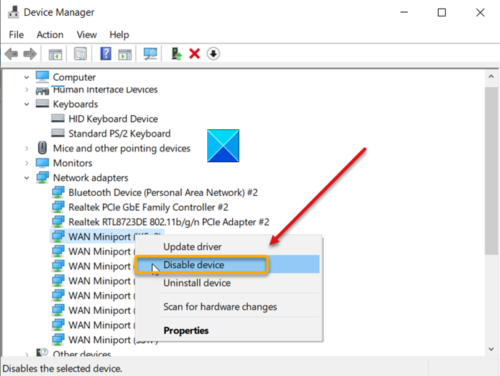
I conflitti di driver di dispositivo sul tuo computer Windows 11/10 possono potenzialmente causare errori di schermata blu, come in questo caso. Quindi, per risolvere il problema, puoi risolvere i problemi in stato di avvio pulito (hardware). Questo processo, diverso dal noto Software Clean Boot, richiede di disabilitare ogni componente hardware che non è necessario per il funzionamento del sistema in Gestione periferiche. Per determinare l'hardware oi dispositivi che probabilmente causano il problema, riattivare ciascun dispositivo uno alla volta finché non si isola il dispositivo che causa il problema, quindi eseguire le operazioni necessarie per risolvere il problema.
11] Eseguire un Ripristino configurazione di sistema
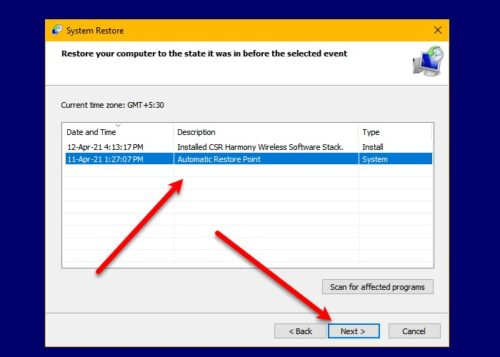
Ripristino configurazione di sistema è una soluzione praticabile per gli errori BSOD, soprattutto se si è verificato un recente aggiornamento del sistema dopo il quale l'installazione del driver ha causato l'arresto anomalo del sistema. In questo caso, potrebbero esserci incoerenze tra la versione del driver e la nuova versione/build del sistema operativo. Per risolvere il problema, puoi riportare il tuo sistema a un punto precedente prima dell'aggiornamento del sistema. In alternativa, è possibile disinstallare l'aggiornamento o verificare se è disponibile una versione aggiornata del driver compatibile con la nuova build/versione del sistema operativo.
Leggere : schermata blu dopo gli aggiornamenti di Windows
12] Ripristina PC, ripara aggiornamento sul posto o installazione pulita Windows 11/10.
È possibile nel seguente ordine ripristinare il computer, riparare l'aggiornamento sul posto o installare in modo pulito Windows 11/10 nei probabili casi di errori BSOD causati da gravi danni al sistema che non possono essere risolti con metodi convenzionali.
Leggere : FixWin 11 è il miglior strumento di riparazione di Windows 11
Spero che troverai questo post abbastanza utile!
ripara Windows 10 da usb
Leggi anche :
- ACCESSO NON CORRETTO DEL CONDUCENTE ALLO STACK Schermata blu
- DRIVER_PORTION_MUST_BE_NONPAGED BSOD
- DRIVER BUFFER STACK SOVRACCARICO, errore 0x000000f7
I driver possono causare una schermata blu?
In genere, i BSOD si verificano a causa di problemi software o hardware con i driver. Le app che si arrestano in modo anomalo a volte causano schermate blu della morte se sono rotte o difettose. Windows crea un cosiddetto file minidump quando si verifica un BSOD. Per correggere la schermata blu causata dai driver, puoi applicare le seguenti soluzioni generali:
- Rimuovere qualsiasi dispositivo esterno.
- Rimuovere qualsiasi hardware o software installato di recente.
- Controlla gli aggiornamenti di Microsoft Windows.
- Eseguire un ripristino del sistema.
Windows 11 può causare una schermata blu?
Quando si esegue l'aggiornamento a Windows 11, la schermata blu della morte non è insolita. L'errore si verifica per diversi motivi, ma in genere è il risultato di un problema di compatibilità del programma o dell'applicazione. Tuttavia, ciò può verificarsi anche a causa di un danneggiamento nell'installazione corrente o di file danneggiati sul supporto di installazione.
Un aggiornamento del driver risolve la schermata blu?
In alcuni casi, l'aggiornamento dei driver hardware può correggere gli errori della schermata blu in Windows 11/10. La maggior parte delle schermate blu della morte sono correlate all'hardware o ai driver, quindi i driver aggiornati possono correggere la causa dell'errore STOP. È possibile controllare i registri di sistema e dell'applicazione nel Visualizzatore eventi per errori o avvisi che potrebbero fornire ulteriori informazioni sulla causa del BSOD. Se necessario, puoi aggiornare i driver tramite Gestione dispositivi.
Quali sono le cause della corruzione del conducente?
I driver danneggiati a volte sono il risultato di malware sul tuo computer. Il tuo computer è a rischio, soprattutto per gli utenti che scaricano spesso file da fonti dubbie. Questi file possono contenere virus e interferire con i driver, danneggiando potenzialmente alcuni componenti del computer.
Leggere : Errore 39, Windows non può caricare il driver del dispositivo; Danneggiato o mancante.